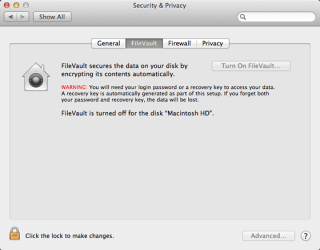Uw MacBook Pro kan in de loop van de tijd traag en niet meer reageren, en hier zijn verschillende redenen voor. Als je je Mac-machine al een paar jaar hebt, en in de loop der jaren bij regelmatig gebruik, is je Mac trager geworden en zou je willen dat je de uitgaven die je hebt gemaakt voor het kopen van een nieuwe kon rechtvaardigen.
Maar maak je geen zorgen, je hoeft echt niet op zoek te gaan naar een vervanging om van razendsnelle snelheid te genieten. In dit artikel hebben we een korte reeks tips samengevat die u kunnen helpen te leren hoe u uw MacBook Pro sneller kunt maken?
Inhoudsopgave: Manieren om uw MacBook Pro sneller te laten werken
Waarom is mijn Mac traag?
Hoe maak je je MacBook Pro sneller?
De automatische manier: voer een speciale Mac Cleaner & Optimization Tool uit
Basistips:
1. Start uw Mac-machine opnieuw op
2. Beheer aanmeldingsitems
3. Reinig uw harde schijf
4. Verwijder ongewenste Mac-applicaties
5. Verwijder onnodige systeembestanden
6. Sluit onnodige tabbladen en vensters
7. Schakel FileVault uit
8. Schakel visuele effecten uit
9. Verwijder rommel op het bureaublad
10. Cookies, caches, geschiedenissen en plug-ins van webbrowsers opschonen
11. Zoek en verwijder dubbele bestanden
12. Nutteloze widgets verwijderen
13.Onnodige meldingen uitschakelen
14. Zeg vaarwel tegen ongebruikte systeemvoorkeuren
15. Voer de nodige software-updates uit voor alle Mac-apps
Geavanceerde methoden:
1. Reset SMC en PRAM
2. Vervang uw HDD door SSD
Werkt uw Mac weer snel?
Waarom is mijn Mac traag?
Als het een eeuwigheid duurt om je Mac te laden , word je waarschijnlijk erg moe van jezelf af te vragen: "Waarom is je Mac traag?" Met alle opslagruimte vol met foto's, iTunes-bibliotheek, software, documenten, kan uw machine zich traag gaan gedragen.
Hoe maak je je MacBook Pro sneller?
We hebben verschillende effectieve manieren om MacBook Pro sneller te maken ingedeeld in drie categorieën: de automatische manier, basistips en geavanceerde methoden.
De automatische manier: voer een speciale Mac Cleaner & Optimization Tool uit
Nou, als je geen zin hebt om uren bezig te zijn om je Mac handmatig in topconditie te krijgen , dan is hier een geweldige oplossing. Installeer Disk Clean Pro en laat het de taak voor u doen. Dit is de beste Mac-reiniger en krachtig genoeg om de Mac in slechts enkele ogenblikken op te schonen en te versnellen. Het beschikt over speciale modules om uw systeem te optimaliseren dat vecht met langzame macOS.

Hier zijn bepaalde voordelen die Disk Clean Pro biedt:
- Junk Scan – Vind en verwijder verborgen ongewenste bestanden die de harde schijf overvol maken.
- Duplicate Finder - Vind en verwijder onnodig opgeslagen dubbele foto's, video's, bestanden en meer.
- Gedeeltelijke downloads – Wist alle nutteloze downloads die onvolledig zijn.
- Systeem- en gebruikerscache - Verwijdert onnodige build-cache-bestanden om ruimte vrij te maken en Mac te versnellen.
- Ruimte-optimalisatie - Hiermee kunt u de Mac met één klik optimaliseren voor een soepele werking.

Disk Clean Pro heeft verschillende modules om ook je Mac te beschermen.
Basistips: hoe maak je je MacBook Pro sneller?
Bekijk deze tips gewoon terwijl je doorgaat. Als je eenmaal klaar bent met het toepassen van al deze tactieken, zul je een merkbare prestatieverbetering op je Mac-machine waarnemen.
1. Start uw Mac-machine opnieuw op
Heb je je MacBook de laatste tijd opnieuw opgestart? Welnu, als u dit regelmatig doet, helpt dit zeker om ongewenste systeemcaches te wissen en achtergrond-apps af te sluiten. Het resulteert vaak in betere prestaties.
2. Beheer aanmeldingsitems
Meestal duurt het ongeveer dertig seconden voordat de MacBook volledig is opgestart (hangt ook af van de hardwareconfiguratie). Bijvoorbeeld: Mac-machines met flash-opslag (SSD) hebben de neiging om veel sneller te laden dan die met draaiende HDD's. Bekijk deze eenvoudige handleiding om te leren hoe u inlogitems beheert en bepaalde opstart-apps automatisch verwijdert op het moment van lancering.
3. Reinig uw harde schijf
Het af en toe schoonmaken van uw harde schijf is de meest effectieve en gemakkelijkste manier om een Mac sneller te maken . De meest voorkomende soorten Mac-rommel, gesorteerd op grootte, worden hieronder vermeld. Hieruit kunnen prullenbakbestanden gemakkelijk worden gevonden, terwijl andere worden opgeslagen in verborgen systeemmappen. U kunt uw tijd besparen door een Mac-hulpprogramma zoals Disk Clean Pro te gebruiken.
4. Sluit ongewenste Mac-applicaties af
Realiseert u zich hoeveel ongewenste toepassingen of services u momenteel op uw MacBook heeft? Snelle tip: door op de 'rode' X-knop te klikken, wordt een app soms niet afgesloten; het sluit gewoon het raam. Begin met rechts te klikken en de optie 'Sluiten' te selecteren om ongewenste Mac-apps te verwijderen. We begrijpen dat het een kleinigheid is, maar het werkt echt goed om Mac sneller te maken, probeer het eens!
5. Verwijder onnodige systeembestanden
Controleer wel of de Systeemopslag of 'Overige opslag' met te veel ruimte is gevuld . Als u het grijze gedeelte ziet, kunt u helaas niets verder analyseren. Maar je kunt Disk Clean Pro (via het System Details sectie) om erachter te komen gedetailleerde informatie over wat er toegang tot uw schijfruimte de meest & dan kunt u overwegen het verwijderen van onnodige systeembestanden. Dit zal je zeker helpen om MacBook Pro sneller te maken!
6. Sluit onnodige tabbladen en vensters
Klinkt heel basaal, maar let je op het sluiten van tabbladen en vensters als je klaar bent met werken in Chrome, Safari of Firefox? Welnu, de meesten van ons geven niet om onnodig geopende tabbladen en vensters, maar het sluiten ervan verlicht uw surfen op het web. Dus, het surfen op het web soepel maken.
7. Schakel FileVault uit
Nou, je moet denken dat FileVault-schijfversleuteling een handige functie is, zodat niemand anders toegang krijgt tot je privébestanden dan jij. Maar meerdere keren veroorzaakt deze functie een langzame aanmelding of opstartproblemen. Om FileVault uit te schakelen (ga naar Systeemvoorkeuren > Beveiliging en privacy > tabblad FileVault en schakel het uit) Opmerking: we raden u aan deze functie niet uit te schakelen als u denkt dat gegevensversleuteling belangrijker is dan prestaties.
8. Schakel visuele effecten uit
Je bent misschien gefascineerd door het vergrotings- en genie-effect op je Mac, maar zijn deze overgangen waardig genoeg om in te ruilen voor soepele prestaties? Zo niet, hoe zit het met het uitschakelen van deze standaardinstellingen, ga dan naar Systeemvoorkeuren > Dock > Vink de vakjes uit zoals Animate openen van apps, het Dock automatisch verbergen en tonen enzovoort.
9. Verwijder rommel op het bureaublad
Ben jij het type Mac-gebruiker, die gewoonlijk alle bestanden en mappen op het bureaublad opslaat? Zo ja, begin dan een voor een met het opruimen van de rommel op het bureaublad en laat uw MacBook sneller dan ooit werken. Verwijder in feite Mac-programma's die u niet veel gebruikt of onthoud dat u ze op uw Mac hebt gedownload. Identificeer en verwijder ze snel van uw Mac.
10. Cookies, caches, geschiedenissen en plug-ins van webbrowsers opschonen
Wanneer heb je voor het laatst alle webbrowsercookies, caches, plug-ins en geschiedenis gewist? Welnu, als je ze niet regelmatig schoonmaakt, beginnen deze nutteloze items gigabytes aan ruimte in te nemen. Deze bestanden zijn de meest voorkomende redenen voor het vertragen van uw Mac-machine. U kunt deze items een voor een handmatig opschonen of Disk Clean Pro gebruiken voor efficiëntie.
11. Zoek en verwijder dubbele bestanden
Heeft uw Mac veel dubbele foto's en documenten? Hoe zorgvuldig we ook omgaan met de collectie & galerie. Uiteindelijk slaan we meerdere kopieën van multimediabestanden op (foto's, liedjes, video's, muziekbestanden, documenten, enz.). Als je ze eenmaal kwijt bent, kun je enorme hoeveelheden ruimte vrijmaken. Gebruik Duplicate Photos Fixer Pro om snel die dubbele bestanden te vinden en te verwijderen . Als u uw machine opruimt, wordt MacBook Pro in een mum van tijd sneller.
Verwijder je widgets van je dashboard als ze nutteloos zijn? Je realiseert het je misschien niet, maar deze Mac Widgets eten een beetje systeemgeheugen (RAM). Om die nutteloze widgets van je Mac te verwijderen, beweeg je de muis over het Dock > Toepassingen > Dashboard > klik op het '+'-pictogram in de linkerbenedenhoek van het scherm > klik en houd vast op de widget die je wilt verwijderen en druk op de ' x' icoon. Bevestig door op de knop Verwijderen te klikken!
13. Onnodige meldingen uitschakelen
Het krijgen van constante meldingen van verschillende apps is de grote afleiding en ze zijn ook verantwoordelijk voor het maximaliseren van uw systeemprestaties. U kunt deze Apple macOS-gebruikershandleiding raadplegen voor informatie over het ontvangen, pauzeren of stoppen van meldingen op MacBook Pro.
14. Zeg vaarwel tegen ongebruikte systeemvoorkeuren
Vaak installeren Mac-programma's extra bestanden in de vorm van Systeemvoorkeuren. Deze extra bestanden worden steeds meer verzameld om waardevolle opslagruimte in beslag te nemen en maken het moeilijk om de bestanden te vinden die u het meest nodig hebt. Om ze te verwijderen, hoeft u alleen maar met de rechtermuisknop te klikken (of Ctrl + klik als u een muis met één knop hebt) op het pictogram van het voorkeurenpaneel > selecteer de optie "verwijder x voorkeurenpaneel" > Verwijderen, het voorkeurenpaneel wordt automatisch weggegooid. U kunt de prullenbak verder legen om ze allemaal in één keer kwijt te raken!
Door al uw Mac-applicaties up-to-date te houden, verbetert u de stabiliteit, prestaties en beveiliging van uw Mac. Zorg ervoor dat u alle Mac-software bijwerkt naar hun recente versies. U kunt deze handleiding raadplegen om te leren hoe u de software op uw Mac kunt bijwerken?
Geavanceerde methode: hoe maak je je MacBook Pro sneller?
Er zijn momenten waarop uw Mac traag reageert zonder duidelijke redenen. De machine slaapt of wordt onverwachts uitgeschakeld en de batterij laadt niet goed op. U ziet mogelijk problemen met de achtergrondverlichting van het toetsenbord en uw Mac is traag geworden. Als de hierboven genoemde problemen uw probleem niet konden oplossen " Hoe kunt u uw MacBook Pro sneller maken? Misschien is het tijd om SMC (System Management Controller) & PRAM (Parameter RAM) te resetten.
1. Reset SMC en PRAM
Nu zijn er twee scenario's, waarin het proces van het resetten van de SMC verschillend is voor MacBook Pro met (verwijderbare batterij) & (niet-verwijderbare batterij).
Voor verwijderbare batterij:

- Sluit uw MacBook Pro op de juiste manier af.
- Verwijder de batterij voorzichtig.
- Houd de aan / uit-knop minimaal 5 seconden ingedrukt.
- Laat de toets los en klik nogmaals op de aan / uit-knop om uw Mac-machine in te schakelen.
Voor niet-verwijderbare batterij:
-
- Sluit uw MacBook Pro op de juiste manier af.
- Druk op (Shift + Control + Option) en klik tegelijkertijd op de aan / uit-knop.
- Houd alle toetsen 10 seconden ingedrukt.
- Laat de knoppen los en klik op de aan / uit-knop om uw Mac-machine in te schakelen.
Hoe maak je MacBook Pro sneller door de SMC te resetten?
- Sluit uw Mac-machine af.
- Haal de stekker uit het stopcontact en wacht minstens 15 seconden.
- U kunt het netsnoer aansluiten en nog 5 seconden wachten om op de aan/uit-knop te drukken.
Nu het PRAM resetten:
- Sluit uw Mac-machine af.
- Druk op de aan / uit-knop en klik tegelijkertijd op de toetsen Command + Option + P + R.
- Blijf de toetsen ingedrukt houden totdat je Mac wordt ingeschakeld.
- Laat de toetsen los om het proces te voltooien.
Nou, het resetten van SMC & PRAM lijkt moeilijk, maar het zou goed werken om je MacBook Pro sneller en soepeler te laten werken.
2. Vervang uw HDD door SSD
U kunt meer prestaties uit uw MacBook Pro halen door uw HDD te vervangen door SSD. Als u dit doet, zou uw MacBook Pro sneller opstarten, in een oogwenk een kopie van uw bestanden maken en uiteindelijk uw machine responsiever maken.
Opmerking: u moet een professional raadplegen voordat u zelf een hardware-upgrade uitvoert. Omdat het proces veel technische vaardigheden, geduld vereist en het een uitdaging kan worden.
Zorg ervoor dat u een volledige back-up van al uw bestanden maakt voordat u uw HDD vervangt door SSD. Hier is je complete gids voor het upgraden van je MacBook Pro met een SSD . Hopelijk helpt deze methode je om MacBook Pro direct te versnellen!
Werkt uw Mac weer snel?
Welke methode werkte het beste voor u om uw MacBook Pro sneller te laten werken? Laat het ons weten als u deze lijst nuttig vindt om uw Mac-machine te versnellen? Als je nog andere effectieve tactieken hebt om de prestaties te verbeteren, deel ze dan met ons in het commentaargedeelte hieronder!